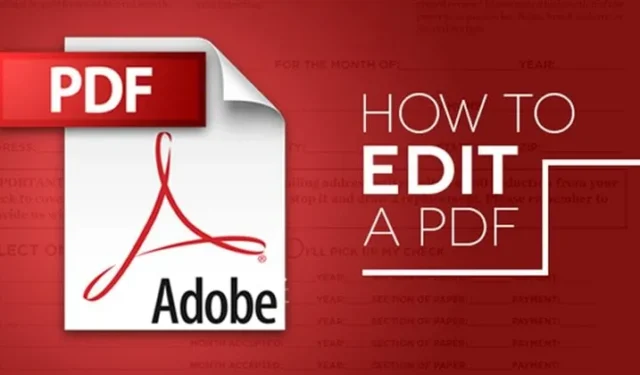
Hoy en día, casi todo el mundo, ya sea estudiante, empresario o cualquier otra persona, maneja archivos PDF mientras trabaja en una computadora. Con el paso de los años, el formato de archivo PDF se ha convertido en una de las formas más seguras de compartir documentos en línea.
Lo bueno de PDF es que no te permite modificar los datos almacenados en él. Para editar los archivos PDF, debe utilizar algún software de edición de PDF de terceros. De lo contrario, puede confiar en los editores de PDF en línea para editar los archivos PDF.
Edite archivos PDF sin conexión de forma gratuita
Si está interesado en editar archivos PDF instalando software, consulte esta sección. A continuación, enumeramos algunos de los mejores programas para editar archivos PDF en PC.
1. Adobe Acróbata
Adobe Acrobat se utiliza principalmente para ver, crear, manipular, imprimir y administrar archivos guardados en formatos PDF. A continuación se explica cómo utilizar Adobe Acrobat para editar archivos PDF.
1. Primero, abra el archivo PDF en Acrobat. Luego, haga clic en la herramienta Editar PDF en el panel derecho.
2. Luego haga clic en el texto o imagen que desea editar en el archivo. Ahora, agregue o edite el texto en la página pdf.


Puede agregar, reemplazar, mover o cambiar el tamaño de imágenes en la página usando selecciones de la lista Objetos. ¡Eso es todo! Guarde el archivo y tendrá un PDF recién editado.
2. Usando Inkscape
Inkscape es uno de los mejores programas de edición de PDF y facilitará su trabajo. Para continuar, simplemente siga los pasos a continuación.

- Primero, descargue e instale Inkspace según su sistema operativo desde aquí .
- Inicie el software y abra el archivo pdf que desea editar.
- Ahora haga clic en el símbolo «A» ubicado en el lado izquierdo de la ventana del programa para editar el texto del archivo PDF abierto.
Ahora, edite el archivo de texto del documento PDF y guarde el documento en su computadora.
Pocos otros programas para editar archivos PDF sin conexión
A continuación, compartimos algunas herramientas que puede utilizar para editar archivos PDF de forma gratuita.
1. Dividir y fusionar PDF de helado

Si está buscando una herramienta de edición de PDF sencilla y no tan difícil de usar, Icecream PDF Split & Merge podría ser la mejor opción. La herramienta permite a los usuarios dividir, fusionar o reorganizar varios archivos PDF.
Además, Icecream PDF Split & Merge se puede utilizar para cifrar archivos PDF, configurar propiedades de PDF y más.
2. Amigo PDF

No es software; PDF Buddy es un servicio basado en web que permite a los usuarios editar sus archivos PDF. Los usuarios deben visitar el sitio web de PDF Buddy y cargar el documento.
El sitio cargará el archivo PDF y le brindará las opciones para agregar texto, imágenes, etc.
3. Palabra capaz

Si está buscando un editor de PDF avanzado que pueda hacer muchas otras cosas, Ableword podría ser la elección perfecta.
La aplicación permite a los usuarios editar documentos PDF y admite muchos otros formatos populares. Además, puede guardar su archivo PDF como un archivo de Word.
4. Elemento PDF

Es una de las herramientas PDF más potentes de la lista, que se puede utilizar para editar, convertir, revisar, firmar y comparar extensiones de PDF.
Lo mejor de PDFelement es que ofrece a los usuarios una amplia gama de funciones y funciones de edición de PDF, como agregar anotaciones, marcas, imágenes, etc., en el PDF con PDFelement.
5. Foxit fantasma PDF

Si está buscando un editor de PDF fácil de usar para su computadora con Windows 10, Foxit Phantom PDF podría ser su mejor opción.
¿Adivina qué? Foxit Phantom PDF llega con una interfaz sencilla que permite a los usuarios editar archivos PDF. No sólo eso, Foxit Phantom PDF también tiene un editor de arrastrar y soltar y un corrector ortográfico incorporado.
Edite archivos PDF en línea gratis
Si no desea instalar software para editar archivos PDF, puede editarlos de forma gratuita en sitios web.
1. Usar PDF en línea
En este método, utilizaremos un servicio en línea para convertir nuestro archivo en un documento de Word simple que sea fácilmente editable en Microsoft Word.

- Abra el sitio web pdf en línea .
- A continuación, cargue su archivo pdf haciendo clic en el botón cargar.
- Ahora, cambiará su documento PDF a un documento de Word .
- Descargue el documento de Word y edítelo en consecuencia.
Ahora, puede guardar el documento en formato .pdf o volver a visitar el sitio y cargar su archivo para recuperar el archivo editado como PDF en la sección de Word a PDF.
2. Usando OneDrive
El editor web OneDrive también se puede utilizar para editar un archivo PDF. A continuación se explica cómo utilizar el sitio web de OneDrive para editar archivos PDF.
1. En primer lugar, visite el sitio web onedrive.com e inicie sesión con su cuenta de Microsoft. Ahora, cargue el archivo PDF desde su computadora.

2. Una vez cargado, haga doble clic en el archivo PDF para abrirlo en la aplicación en línea de Word.

3. Ahora, haga clic en el botón Editar en Word para abrir el archivo PDF y editarlo. OneDrive le pedirá permiso para convertir el PDF a Word; solo concede el permiso.

4. Una vez convertido, haga clic en el botón «Editar» y edite el documento.

Después de editar, haga clic en el menú Archivo y elija «Guardar» para guardar el archivo en una computadora.
Uso de otros editores de PDF en línea
Bueno, al igual que las herramientas de Windows, hay muchos editores de PDF en línea disponibles en Internet que permiten a los usuarios editar archivos PDF fácilmente. A continuación, enumeramos los tres mejores editores de PDF en línea que puede utilizar para editar sus documentos PDF.
1. Una reunión

Es, con diferencia, la mejor y más potente herramienta de edición de PDF basada en web disponible en el mercado y ofrece toneladas de funciones.
Editar archivos PDF con Sejda es un proceso bastante sencillo. Debe cargar sus archivos y obtendrá una interfaz editable. Con el editor de PDF de Sejda, puede agregar texto al PDF.
2. RefrescoPDF

Al igual que SejdaPDF, SodaPDF es otra de las mejores herramientas de edición de PDF basadas en web que puedes utilizar desde cualquier navegador web. SodaPDF permite a los usuarios agregar archivos PDF almacenados en una computadora, Google Drive o Dropbox.
SodaPDF afirma que utiliza tecnología segura para establecer un vínculo cifrado entre su servidor web y su navegador, garantizando que todos los datos permanezcan privados.
3. PDF2GO

Bueno, si está buscando un editor de PDF en línea que le permita editar documentos PDF para agregar texto, imágenes o cuadros de dibujo, entonces Pdf2Go podría ser una excelente opción.
Puede cargar el archivo PDF desde su computadora a través de URL, Dropbox o Google Drive. El sitio también proporciona a los usuarios una interfaz de arrastrar y soltar para editar archivos PDF.
Estos son algunos de los mejores y más sencillos métodos para editar un archivo PDF. Siguiendo estos métodos, puede editar sus archivos PDF en computadoras con Windows 10. ¡Espero que este artículo te haya ayudado! Por favor compártelo también con tus amigos.




Deja una respuesta